大神教你如何用重装系统最简单的教程
- 时间:2016年10月08日 02:40:10 来源:魔法猪系统重装大师官网 人气:2191
许多人都有了电脑,但是却不知道怎么重装系统,最近魔法猪小编就遇到有些网友想要重装系统教程的,因为又怕网上的windows7旗舰版安装系统教程太过复杂,那如何用重装系统最简单呢?下面就让魔法猪小编给大家介绍关于如何用如何用重装系统最简单的教程吧。
首先下载360安全卫士---系统修复--系统重装
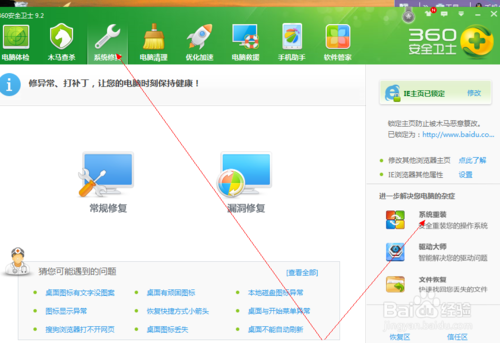
大神教你如何用重装系统最简单的教程图1
下载打开后是这个界面。上面有新手教程,第一次的话,大家可以看一看。具体一些步骤,新手教程都会讲,而且讲的蛮详细的。

大神教你如何用重装系统最简单的教程图2
开始配置时,大家按新手教程来。先是环境检测

大神教你如何用重装系统最简单的教程图3
环境检测好后,会出现重装类型,一种是纯净式重装,即安装一个全新的系统,c盘内容会全部更新,其他盘没事的。另一种是保留式重装。即重装后保留原有的资料文档设置。大家根据自己情况选择一下。小钱建议大家选择保留式重装,如果资料备份完整的或者资料不重要的话可以选择纯净式的。
小编以保留式为例:点击,然后选择需要备份的资料。
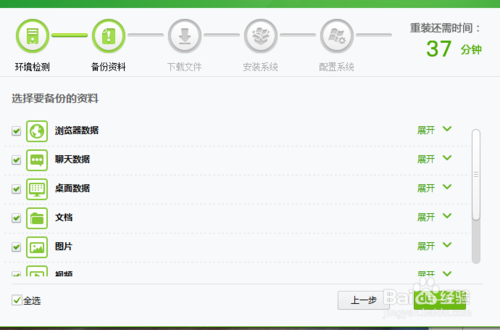
大神教你如何用重装系统最简单的教程图4
备份完成后,点击下一步,然后你就可以休息一段时间了【时间有点长】
后面的下载,安装等自己都会完成。到最后只要选择下一步就行。
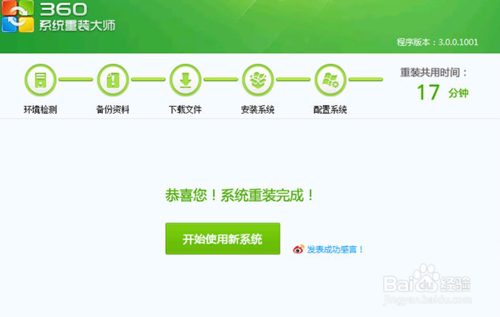
大神教你如何用重装系统最简单的教程图5
好了,关于如何用重装系统最简单的教程到这里就全部结束了,但是大家有没有了解那么简单的重装系统的教程呢?如果没有学习下来那真的是太可惜了,大家需要如何用重装系统最简单的教程的就赶紧学习下来吧啊。如果大家想了解更多的资讯敬请关注魔法猪官网吧。
如何用重装系统,重装系统教程








